Hvis du er en strømbruger, åbner du sandsynligvis snesevis af faner i din webbrowser. Og hvis du ofte åbner flere faner og finder det vanskeligt at administrere faner, skal du prøve fanens fastgørelsesfunktion.
Tabning af faner er en praktisk funktion, der er tilgængelig i de fleste af de populære webbrowsere, herunder Firefox og Chrome, for at hjælpe brugerne med at fastgøre deres yndlingswebsider / faner til browseren. Af en eller anden grund inkluderede Microsoft ikke fanebinding i Internet Explorer, men funktionen til fastgørelse af faner er endelig ankommet til Microsoft Edge.
Brugere, der har brugt Edge som primær browser, og brugere, der planlægger at bruge Edge som deres primære browser, er glade for at vide, at fanebindingens funktionalitet endelig er kommet til Microsoft Edge i Windows 10. I øjeblikket tilgængelig i Windows 10 build 10291 og nyere gør denne nye fastgørelsesfunktion til faner at organisere faner nemmere end nogensinde.
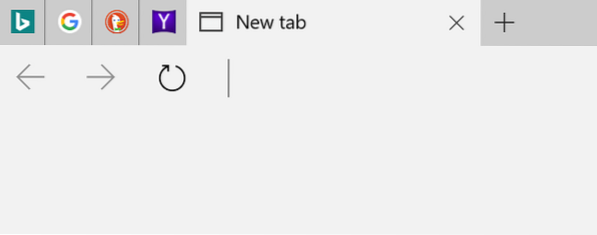
Som du kan se på billedet, vises fastgjorte faner i starten af faneraden. En fastgjort fane viser kun webstedsfavicon i stedet for sidetitel, og den viser heller ikke luk-knappen. For at lukke en fastgjort fane skal du enten løsne den først eller højreklikke på den fastgjorte fane og derefter klikke på indstillingen Luk.
For at fastgøre en fane i Edge-browseren
Trin 1: Start Edge-browseren. Åbn den web-URL, du vil fastgøre.
Trin 2: Højreklik på den fane, du vil fastgøre, og klik derefter på Fastgør fanen for at fastgøre den valgte fane.
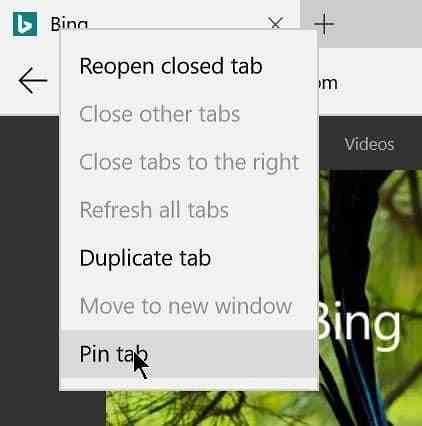
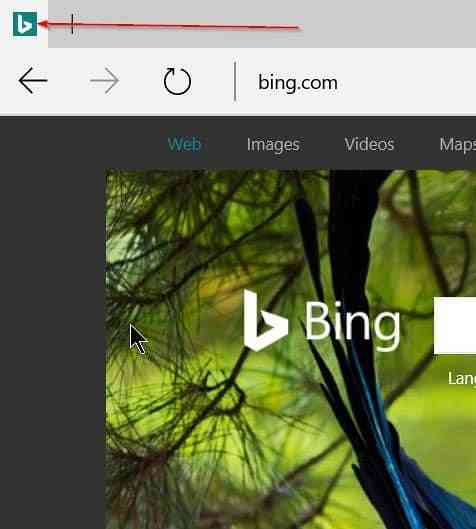
Som du kan se på billedet ovenfor, er de fastgjorte faner kortere sammenlignet med normale faner og viser kun webadressens favoritikon på fanen i stedet for URL-navnet.
Sådan frigøres en fastgjort fane i Edge-browseren
Trin 1: Start Edge-browseren. Højreklik på den fastgjorte fane, og klik derefter på Løsn fanebladet. Den ikke-fastgjorte fane vises som den normale fane.
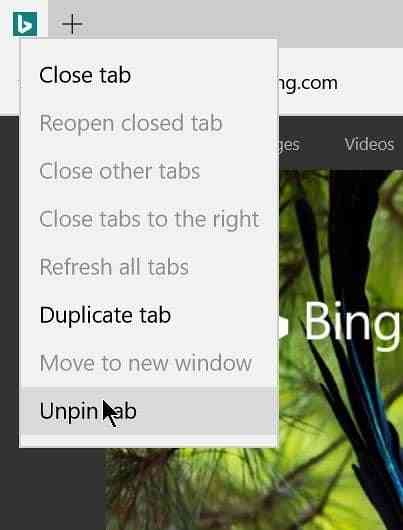
Tip: Du kan også fastgøre websider til Start-menuen i Windows 10 ved hjælp af Edge.
Sådan ændres standarddownloadplaceringen for Edge-browseren i Windows 10-vejledning kan også være af interesse for dig.
 Phenquestions
Phenquestions


